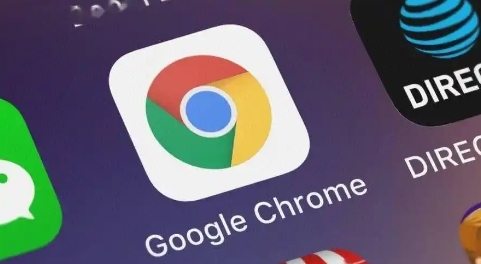详情介绍
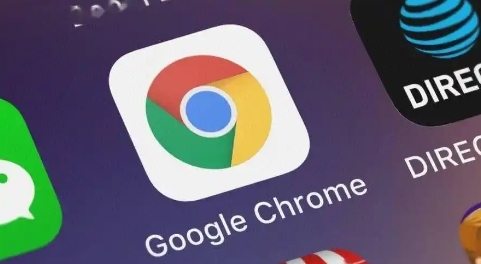
1. 检查网络连接与访问权限
- 测试基础连通性:按`Ctrl+R`刷新页面→或访问其他网站(如https://google.com)→确认网络是否正常。
- 关闭代理服务器:进入Chrome设置→高级→系统→关闭“打开代理设置”→部分代理可能导致插件页面加载异常。
- 更换DNS服务器:在网络适配器设置中→手动添加公共DNS(如8.8.8.8或114.114.114.114)→解决域名解析失败问题。
2. 清除缓存与修复插件冲突
- 清理浏览器数据:按`Ctrl+Shift+Del`→选择“缓存图片和文件”及“Cookies”→点击清除→移除损坏的临时文件。
- 禁用冲突插件:进入`chrome://extensions/`→逐个禁用广告拦截或脚本类插件→重新加载下载页面→排查干扰源。
- 重置插件配置:找到可疑插件→点击“移除”后重新安装→确保版本为最新(检查Chrome应用商店更新记录)。
3. 调整浏览器设置与安全策略
- 关闭硬件加速:进入设置→系统→取消勾选“使用硬件加速”→解决因GPU渲染导致的页面加载卡死问题。
- 允许第三方Cookie:进入隐私设置→添加插件网站地址到“允许”列表→部分下载页依赖Cookie验证用户状态。
- 降低安全级别:在高级设置中→暂时禁用“安全浏览”功能→排除误拦截合法插件的情况(完成后建议开启)。
4. 修复系统文件与权限问题
- 运行系统文件检查:按`Win+R`输入`cmd`→执行`sfc /scannow`→修复损坏的系统文件(如DLL库)。
- 检查磁盘空间:右键点击系统盘→属性→确保剩余空间大于5GB→避免因存储不足导致加载失败。
- 重置网络栈:以管理员身份运行命令提示符→输入`netsh winsock reset`→重启电脑→清除网络配置错误。
5. 使用替代方法访问插件页面
- 尝试无痕模式:按`Ctrl+Shift+N`打开隐身窗口→加载下载页面→排除配置文件冲突问题。
- 更换浏览器内核:下载基于Chromium的Edge或Brave浏览器→导入Chrome配置→测试是否仍存在加载失败。
- 手动下载插件:通过官网或其他可信渠道获取`.crx`文件→拖拽到Chrome扩展页面安装→绕过在线加载步骤。